Захист файлу Microsoft Word паролем
Як часто ви працюєте в програмі MS Word? Обмінюєтеся ви документами з іншими користувачами? Завантажуєте їх в інтернет або скидаєте на зовнішні накопичувачі? Створюєте ви в цій програмі документи, призначені виключно для особистого користування?
Якщо ви цінуєте не тільки свій час і зусилля, витрачені на створення того чи іншого файлу, але і власну приватність, напевно, вам буде цікаво дізнатися про те, як запобігти несанкціонованому доступу до файлу. Встановивши пароль, ви не тільки зможете таким чином захистити документ Ворд від редагування, а й виключіть можливість його відкриття сторонніми користувачами.
Як встановити пароль на документ MS Word
Не знаючи встановленого автором пароля, відкрити захищений документ буде неможливо, не забувайте про це. Щоб захистити файл, виконайте наступні маніпуляції:
1. У документі, який потрібно захистити паролем, перейдіть в меню «Файл».
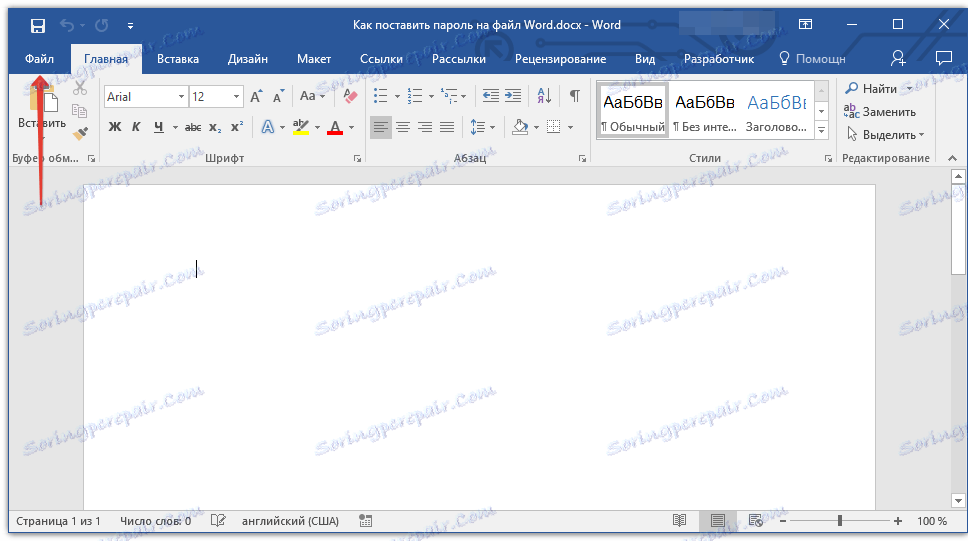
2. Відкрийте розділ «Відомості».
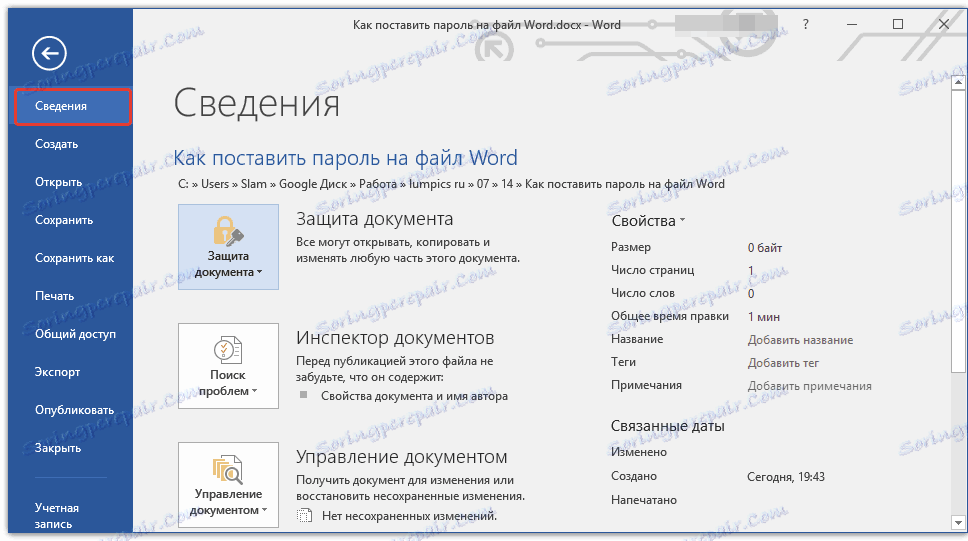
3. Виберіть розділ «Захист документа», а потім виберіть пункт «Зашифрувати за допомогою пароля».
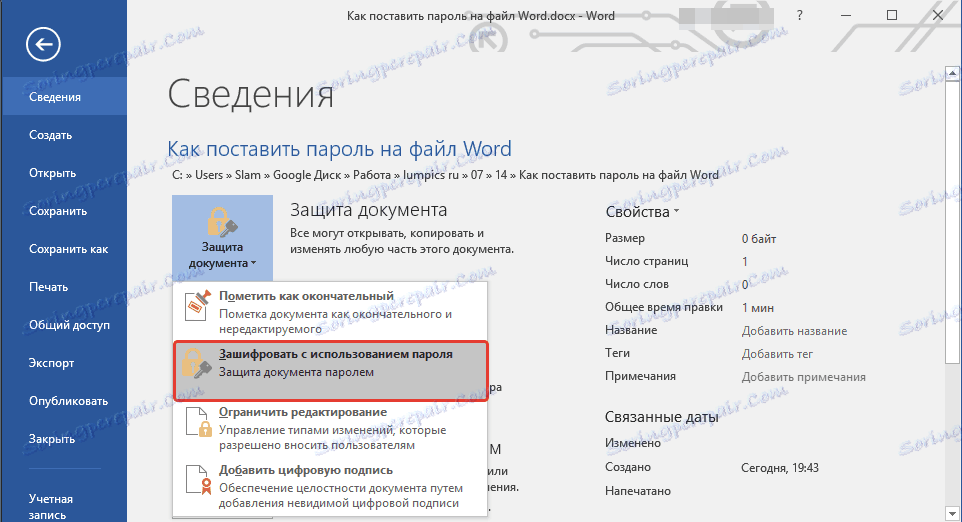
4. Введіть пароль в розділі «Шифрування документ» і натисніть «ОК».
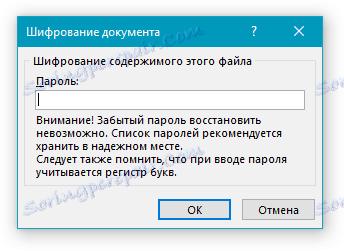
5. У поле «Підтвердження пароля» повторно введіть пароль, після чого натисніть «ОК».

Після того, як ви збережете і закриєте цей документ, отримати доступ до його вмісту можна буде тільки після введення пароля.
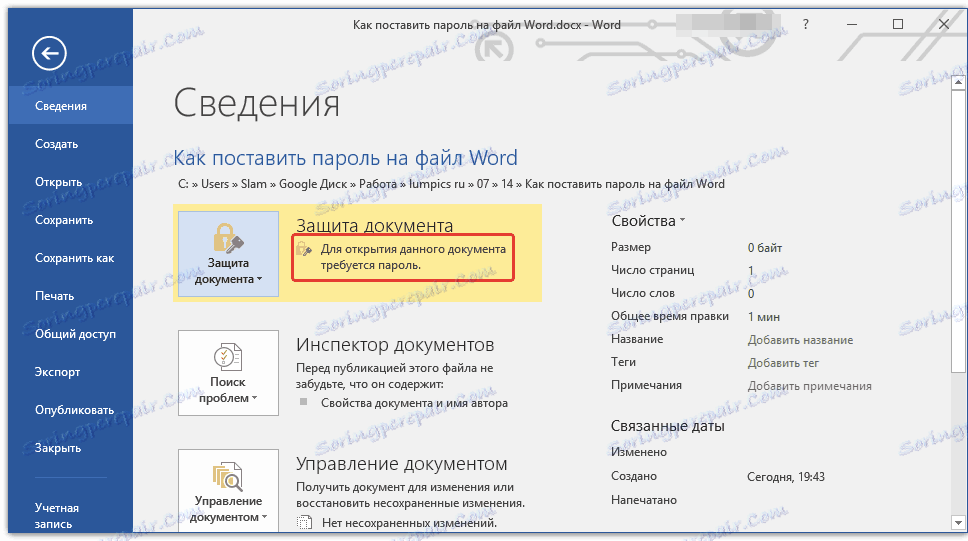
- Порада: Не використовуйте для захисту файлів прості паролі, що складаються з одних тільки цифр або букв, надрукованих по порядку. Поєднуйте в своєму паролі різні типи символів, написані в різних регістрах.
Примітка: Враховуйте регістр під час введення пароля, зверніть увагу на використовуваний мову, переконайтеся, що режим «CAPS LOCK» не включений.
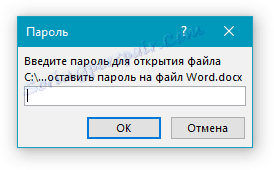
Якщо ви забудете пароль від файлу або він буде загублений, Ворд не зможе відновити дані, що містяться в документі.
Ось, власне, і все, з цієї невеликої статті ви дізналися, як поставити пароль на файл Word, тим самим захистивши його від несанкціонованого доступу, не кажучи вже про можливу зміну вмісту. Не знаючи пароля, ніхто не зможе відкрити цей файл.